| Oracle® Application Expressアプリケーション・ビルダー・ユーザーズ・ガイド リリース5.0 E64891-02 |
|
 前 |
 次 |
Application Expressエンジンは、データベース表に格納されたデータに基づいて、ページを動的にレンダリングおよび処理します。レンダリングされたアプリケーションを表示するには、アプリケーションを実行するか、またはApplication Expressエンジンに送信します。新しいページを作成したら、そのページを個別に実行するか、またはアプリケーション全体を実行できます。
「アプリケーションの実行」ボタンはアプリケーションのホームページに表示され、緑色の実行(または再生)ボタンがあるアプリケーション・ウィンドウと同様になります。アプリケーションのホームページからアプリケーションを実行するには、「アプリケーションの実行」をクリックします。

「ページの実行」ボタンは小さい灰色の再生ボタンのような形をしており、アプリケーション・ビルダー内の多くのページの右上に表示されます。「ページの実行」ボタンをクリックすると、カレント・ページまたは最後に選択したページが実行されます。
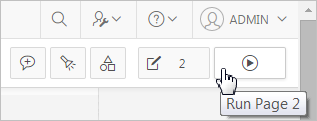
アプリケーションを実行すると、そのアプリケーションは新しいウィンドウに表示されます。その新しいウィンドウが新しいタブになるか新しいブラウザ・ウィンドウになるかは、Webブラウザをどのように構成しているかによって異なります。Google ChromeまたはApple Safariを使用している場合、デフォルトでは、実行中のアプリケーションは新しいタブに表示されます。Microsoft Internet ExplorerまたはMozilla Firefoxを使用している場合、デフォルトでは、アプリケーションは新しいブラウザ・ウィンドウに表示されます。アカウントのプリファレンスを編集することによって、アプリケーション実行時にOracle Application Expressがタブおよびウィンドウを管理する方法をさらに制御できます。
アプリケーション・ビルダーのホームページからアプリケーションを実行するには、次のステップを実行します。
「ワークスペース」ホームページで、「アプリケーション・ビルダー」アイコンをクリックします。
「レポートの表示」アイコンをクリックします(オプション)。
「レポートの表示」を選択すると、各アプリケーションがレポート内の1行として表示されます。各行には、アプリケーションID、アプリケーション名、アプリケーション・ページ数および更新情報が含まれます。
実行するアプリケーションに移動します。
アプリケーションを実行するには、次のステップを実行します。
「レポート」ビュー - 右端の列にある「ページの実行」アイコンをクリックします。
「アイコン」ビュー - ページ上部にある「アプリケーションの実行」アイコンをクリックします。
アプリケーションが新しいウィンドウに表示されます。
アプリケーションのホームページからアプリケーションを実行するには、次のステップを実行します。
「ワークスペース」ホームページで、「アプリケーション・ビルダー」アイコンをクリックします。
アプリケーション・ビルダーのホームページが表示されます。
アプリケーションを選択します。
ページ中央にある「アプリケーションの実行」アイコンをクリックします。
アプリケーションが新しいウィンドウに表示されます。
「ページ」リストからページを実行するには、次のステップを実行します。
「ワークスペース」ホームページで、「アプリケーション・ビルダー」アイコンをクリックします。
アプリケーションを選択します。
「レポートの表示」アイコンをクリックします。
「レポートの表示」を選択すると、各ページがレポート内の1行として表示されます。各行には、ページ番号、ページ名、ページの最終更新日、ページの最終更新者、ページ・タイプ、選択したユーザー・インタフェース、「ロック」アイコンおよび「実行」ボタンが含まれます。
実行するページに移動します。
右端の列にある「ページの実行」をクリックします。
アプリケーションが新しいウィンドウに表示されます。
ページ・デザイナでページを実行するには、右上隅にある「ページの保存と実行」ボタンをクリックします。「ページの保存と実行」ボタンは、青い右向きの矢印の形です。
コンポーネント・ビューでページを実行するには、右上隅にある「ページの実行」ボタンをクリックします。